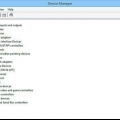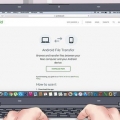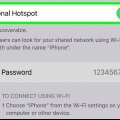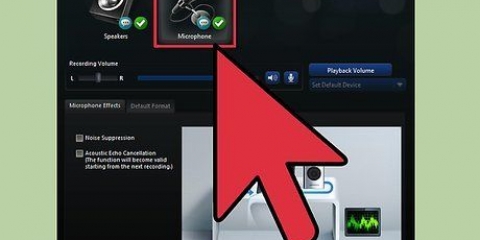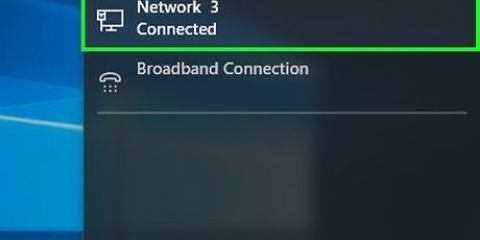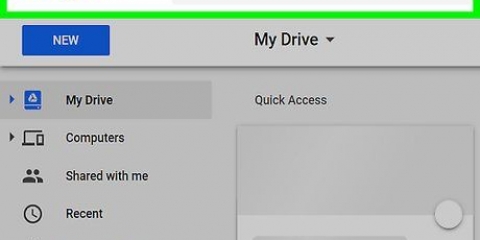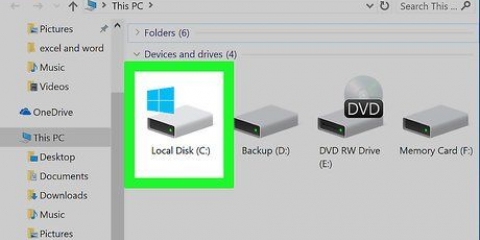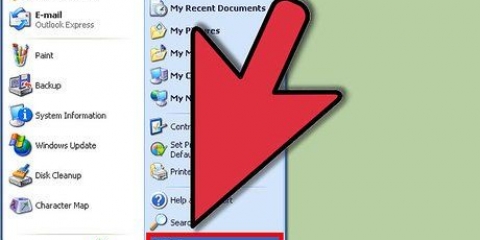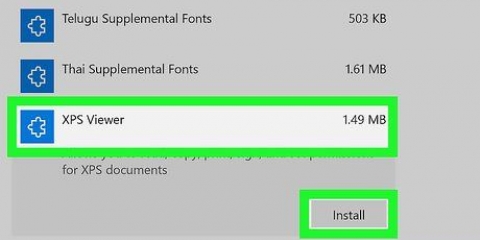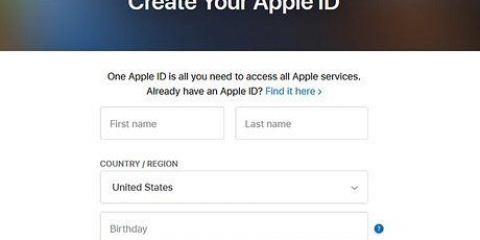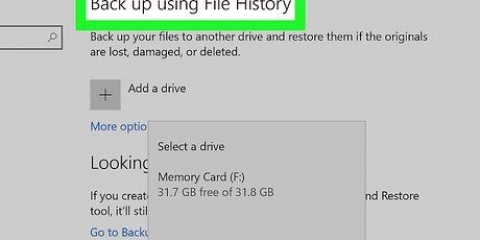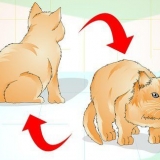Om iemand te volg wat nie in die lys is nie, moet jy `n nuwe Windows-rekening skep. Microsoft beveel aan dat elke familielid hul eie Windows-rekening het. Deaktiveer gasrekeninge—kinders sal dit begin gebruik om die filters te omseil.
As jy reeds Family Safety gebruik, pas elke Windows-rekening met `n naam op die Family Safety-ledelys. As `n Windows-rekening nie `n bypassende Family Safety-naam het nie, klik die opsie om een by te voeg. Neem asseblief kennis dat jy op die Stoor knoppie klik, wanneer jy klaar is.




Anti-Porn Hou op om die app uit te stel K9Webbeskerming Net Nanny Verbond Oë 
Werk met enige webblaaier: (IE, Safari, Firefox, Google Chrome). Wagwoord beskerm sodat slegs die administrateur kan de blokker kan omseil. Kom met `n ingeboude filterkriterialys. Het `n witlys om werwe op te stel wat nie uitgefiltreer moet word nie. As jy `n Apple Mac OS X-rekenaar het, maak asseblief seker dat jou aankoop versoenbaar is met jou weergawe van die Mac-bedryfstelsel.

Vind jou HOSTS-lêer. Die gashere-lêer kan op verskillende plekke gevind word, afhangende van jou Windows-weergawe. Vir XP/VISTA/7 is dit in die gids C:WINDOWSSYSTEM32DRIVERSETC. Vir 2000 is dit in die gids C:WINNTSYSTEM32DRIVERSETC of C:WINDOWSSYSTEM32DRIVERSETC, afhangende van die tipe installasie van jou Windows Om die inhoud van hierdie lêer te sien, soek die lêer en dubbelklik daarop. Jy sal gevra word of jy op die internet wil soek vir `n program om die lêer oop te maak of as jy `n program uit `n lys wil kies. Kies die lys opsie en maak die lêer oop met Notepad. Jy sal nou alle webwerwe sien wat geblokkeer is. Om `n webwerf handmatig te blokkeer, gaan na die onderkant van die lêertipe op `n nuwe reël `127`.0.0.1 webwerf wat jy wil blokkeer.com`, sonder die aanhalingstekens. Dit sal die webwerf maak wat jy wil blokkeer.com geblokkeer. Herhaal hierdie proses vir elke webwerf wat jy wil blokkeer, en stoor dan die lêer met File>red.
Filter pornografiese werwe op jou rekenaar
Inhoud
As jy op die web rondsnuffel – veral as jy met Bing of Google soek – sal jy heel waarskynlik pornografie teëkom. Jy hoef dit nie te sien nie, en veral nie jou kinders nie. Hierdie artikel sal jou `n paar maniere wys waarop jy die gety van obseniteit kan omkeer en `n meer menslike internet kan geniet. Gelukkig vir almal verg die blokkering van pornografiese werwe net `n paar kliks en `n bietjie goeie stuur.
Trappe
Metode 1 van 6: Google Veilige soektog

1. Navigeer nagoogle.comSoek instellings. Aan die bokant sien jy die SafeSearch-filter. Vink Filtreer eksplisiete resultate om oor te skakel na Veiligsoek.
- As jy dit korrek opstel, sal pornografiese prente uit jou soekresultate gefiltreer word. Ook uitlokkende soektogte, soos vir die woord `seks`, lewer ten minste suggestiewe beelde op, maar nie erger as wat jy op TV sou sien nie.

2. Sluit Veiligsoek. `n Filter werk goed, maar soos enige 12-jarige jou kan (maar waarskynlik nie sal) vertel nie, is dit maklik om die omgewing te omseil. Om meer beskerming te bied, kan jy die Veiligsoek-instelling sluit, wat vereis dat jy aanmeld om die instelling aan te pas. Klik op die SafeSearch-instellingsbladsy slot:
Jy moet aanmeld met jou gebruikersnaam en wagwoord en SafeSearch sal aktief bly totdat jy uitteken. Boonop kan jy met `n oogopslag sien dat dit aktief is: groot, gekleurde balle is regs bo op die skerm sigbaar solank as wat Veiligsoek-slot aangeskakel is.

3. Stoor jou voorkeure. Wanneer jy klaar is met die opdatering van jou SafeSearch-instellings, maak seker dat jy die blou knoppie klik Hou klik onderaan die skerm, anders sal jou voorkeure nie gestoor word nie.
Metode 2 van 6: Bing Safe Search

1. Navigeer naBing.comVeilige soekopdrag. Aan die bokant sal jy die SafeSearch-filter sien. Dit is verstek na Gemiddeld. Klik op die boonste radioknoppie om streng filtering te aktiveer.
- Anders as Google, blokkeer Bing alles met streng filtering. As jy byvoorbeeld vir die woord `seks` soek, sal Bing geen resultate gee nie. Dit dui aan dat Bing nie die inhoud van die soekresultate filter nie, maar die soektog heeltemal verbied. Afhangende van hoe jy daaroor voel, kan dit goed wees of nie. Daar is in elk geval `n fundamentele verskil tussen soektogte in Google en in Bing.
- Let wel: Jy kan nie streng filtering in Bing sluit nie.

2. Stoor jou voorkeure. Wanneer jy klaar is met die opdatering van jou SafeSearch-instellings, maak seker dat jy die blou knoppie klik Hou klik onderaan die skerm, anders sal jou voorkeure nie gestoor word nie.
Metode 3 van 6: Microsoft Family Safety

1. Navigeer na die webwerfGesinsveiligheid webwerf. Jy kan dit vanaf enige rekenaar doen. Volg die stappe en teken aan.

2. Laai die gesinsveiligheidsfilter af. Hierdie sagteware moet geïnstalleer word op elke rekenaar wat jy wil beskerm. Dit monitor jou kinders op grond van jou gekose veiligheidsinstellings.

3. Kyk of Family Safety reeds geïnstalleer is. Sommige weergawes van Windows 7 het dit reeds vooraf geïnstalleer. Klik op die knoppie om dit na te gaan Begin, en dan aan Alle programme, dan Windows Live, en dan wanneer dit geïnstalleer is, Windows Live Gesinsveiligheid.
As Family Safety nie geïnstalleer is nie, gaan na die Windows Live Gesinsveiligheid aflaai bladsy, en klik Aflaai. Voer die opdragte uit om Family Safety te installeer.

4. Teken aan. Meld aan met jou Windows Live ID en wys die `eerste ouer` toe, die persoon wat die instellings sal bestuur. Jy kan nie hierdie keuse in die toekoms verander nie. As jy nie `n Windows Live ID het nie, sal jy moet aanmeld.

5. Kies die een wat jy wil volg. Gaan die Windows-rekening na van elke familielid wat jy wil volg, en klik dan Volgende een of red.

6. Rekonsilieer rekeninge. As jy Family Safety vir die eerste keer gebruik, kan jy hierdie stap oorslaan.

7. Voeg wagwoorde by. As jy nie wagwoorde vir die Windows-administrateurrekeninge of vir rekeninge wat jy nie met Family Safety moniteer gebruik nie, sal jy nou die skerm sien Voeg wagwoorde by. klik op Voeg wagwoorde by.

8. Gaan jou insette na. klik op Volgende een en jy sal die Windows-rekeninge sien wat nou gevolg word deur Family Safety op die rekenaar.
Dit is belangrik dat alle Windows-rekeninge met `n wagwoord beskerm word. Indien nie, kan kinders by daardie rekening aanmeld en hul gesinsveiligheid-instellings omseil, toegang tot webwerwe kry wat jy nie wil hê hulle moet sien nie, en jy sal geen verslae van hul aanlynaktiwiteit sien nie.
Metode 4 van 6: Maak DNS oop

1. Skryf in virMaak DNS oop. As jy wil filter wat is en wat nie sigbaar is op die internet nie, kan jy OpenDNS gebruik. Skole en staatsagentskappe gebruik dit en gratis opsies is beskikbaar.

2. Maak `n rekening oop. Sodra jou rekening geskep is, kan jy die internetinstellings opstel om die OpenDNS IP-adresse te gebruik as jy domeinnaambedieners te gebruik. Jy kan dan jou filtervoorkeure aanpas.
Metode 5 van 6: Kommersiële sagteware

1. Gebruik `n professionele pornografiefilter. Dit kan ongewenste webwerwe blokkeer en pornografiese werwe vanaf jou rekenaar filter. Gewilde programme sluit in:

2. Gee aandag aan die opsies. Daar is baie sulke programme. Die mees algemene het ten minste die volgende opsies:

3. Installeer vanaf `n administrateur rekening. Die administrateurwagwoord word vereis om die filter te deïnstalleer of die instellings aan te pas.
Metode 6 van 6: Windows-gashere

1. Wysig die Windows Hosts-lêer.
Wenke
- Nog `n opsie waar jy nie enige voorkeure hoef te spesifiseer nie, is om `n webwerf te gebruik wat die resultate van Google safesearch toepas, soos KidzSearch.com.
- Verstaan dat nuuskierigheid deel is van puberteit en baie normaal is. As jy kan, voer oop gesprekke oor seks en pornografie eerder as om die onderwerp te taboe—dit wat taboe is, het gewoonlik `n sterker aantrekkingskrag en fassinasie as dit wat nie taboe is nie.
- Maak seker dat alle moontlike toegang tot die internet geblokkeer is. Dit maak geen sin om pornografie oor jou tuisnetwerk te blokkeer as jou kinders net na hul mobiele dataverbinding kan oorskakel nie. Maak seker dat jou selfoonnetwerkverskaffer outomaties toegang blokkeer – gewoonlik moet jy as rekeninghouer bel om te bevestig.
Waarskuwings
- Die meeste pornografiese filtermetodes, insluitend kommersiële sagtewareprodukte wat die teendeel beweer, kan omseil word deur iemand wat nie aandag gee nie en wat regtig pornografie wil kyk.
Artikels oor die onderwerp "Filter pornografiese werwe op jou rekenaar"
Оцените, пожалуйста статью
Soortgelyk
Gewilde